| Etiqueta | Explicación | Tipo de datos |
Ráster de entrada | El ráster de entrada desde el cual se extraerán las celdas. | Raster Layer |
Extent | Un rectángulo que define el área que se extraerá.
Cuando las coordenadas se proporcionan de forma manual, las coordenadas deben ser valores numéricos y encontrarse en el sistema de coordenadas del mapa activo. El mapa podría utilizar unidades de visualización distintas de las coordenadas proporcionadas. Utilice un valor de signo negativo para las coordenadas sur y oeste. Las coordenadas se especifican en las mismas unidades de mapa que el ráster de entrada. | Extent |
Área de extracción (Opcional) | Especifica si las celdas que se seleccionarán y se escribirán en el ráster de salida son las que se encuentran dentro o fuera del rectángulo de entrada.
| String |
Valor de retorno
| Etiqueta | Explicación | Tipo de datos | Ráster de salida | Ráster de salida que contiene los valores de las celdas extraídos del ráster de entrada. | Raster |
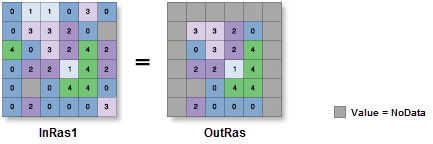
 : la extensión se basará en el mapa o la escena activa.
: la extensión se basará en el mapa o la escena activa. : la extensión se basará en un rectángulo dibujado en el mapa o la escena.
: la extensión se basará en un rectángulo dibujado en el mapa o la escena. : la extensión se basará en una capa de mapa activa. Elija una capa disponible o utilice la opción
: la extensión se basará en una capa de mapa activa. Elija una capa disponible o utilice la opción  : extensión de todas las entidades.
: extensión de todas las entidades. : extensión de las entidades seleccionadas.
: extensión de las entidades seleccionadas. : extensión de las entidades visibles.
: extensión de las entidades visibles. : la extensión se basará en un dataset.
: la extensión se basará en un dataset. : la extensión puede copiarse en y desde el portapapeles.
: la extensión puede copiarse en y desde el portapapeles. : copia la extensión y el sistema de coordenadas en el portapapeles.
: copia la extensión y el sistema de coordenadas en el portapapeles. : la extensión se restablecerá al valor predeterminado.
: la extensión se restablecerá al valor predeterminado.